Tabloya naverokê
Ev tutorial dê gavên lê zêdekirina etîketên x û y-axis li Excel nîşan bide. Bê guman grafî ji bo çêkirina nûneriyek hêsan a daneyên berhevkirî pir bikêr in. Lê, bêyî nîşankirina bêkêmasî, grafîk dê ne ewqas bi bandor bin. Ji ber vê yekê, ji bo we girîng e ku hûn axis-x û y-ê li gorî vê yekê nîşan bikin.
Pirtûka Xebatê ya Pratîkê dakêşin
Hûn dikarin pirtûka xebata pratîkê ji vir dakêşin.
X û Y-Axis Labels.xlsx lê zêde bike
2 Rêbazên Hêsan Ji bo Zêdekirina Etîketên X û Y Axis di Excel de
Em ê nihêrînek daneya nimûne wekî bikar bînin mînakek di Excel de ku bi hêsanî fêm bike. Mînakî, me databasek kesan heye ku Satên Kar di Stûna C û Meaşê Rojane di Stûna D de hene. Di vê nuqteyê de, hûn dixwazin etîketên x-axis û y-axis lê zêde bikin. Ji bo vê yekê gavên jêrîn bişopînin:

1. Etîketên Axis ji hêla Tabloya sêwirana nexşeyê ve li Excel-ê zêde bikin
Di vê rêbaza yekem de , em ê etîketên eksê X û Y li Excel ji hêla Sêwirana Chart Tab ve zêde bikin. Di vê rewşê de, em ê pêşî eksê horizontî û dûv re jî eksê vertîkal binav bikin. Gav ev in:
Gavên:
- Di destpêkê de, armanca me çêkirina grafîkan e. Ji bo wê, Stûna B , Stûna C, û Stûna D hilbijêrin.
- Piştre, li ser Insert bikirtînin. tab û li gorî daxwaza xwe ji Nexşeyên Pêşniyarkirî rêza rast hilbijêrin.

- Piştîew, grafîkê hilbijêrin û bikirtînin Sêwirana Nexşeyê .
- Piştre herin Hêmana Xafrînê lê zêde bikin û li ser Sernavên Axê bitikînin.
- Herwiha, Primary Horizontal ji bo etîketkirina eksê horizontî hilbijêre.
- Bi kurtî: Grafikê hilbijêre > Sêwirana nexşeyê > Hêmana Xafrê lê zêde bike > Sernavên Axê > Herêzontaliya Seretayî .

- Piştre, heke we hemî gavan bi rêkûpêk şopandibe, wê hingê vebijarka Sernavê Axe dê bikeve binê xeta horizontî.
- Lê ji bo ku daneyên tabloyê nîşan bidin û destnîşan bikin bi rêkûpêk etîket bike, divê em grafîkê bi tabloyê ve girêbidin.
- Ji bo vê yekê, Sernavê Axê hilbijêrin, biçin Baroka Formulê û hilbijêrin>stûna tu dixwazî girêbidî.
- Bi kurtî: Sernavê Axê Hilbijêre > Barika Formulê > Stûnê Hilbijêre .

- Herî dawî hûn ê encama jêrîn bistînin.

- Dîsa, ji bo binavkirina eksê vertîkal, em ê di heman gavên wekî descr re derbas bibin. ibed berî lê tenê bi guhertineke sivik.
- Li vir, em ê vebijarka Primary Vertical hilbijêrin ku em etîketa vertîkal nîşan didin.
- Bi kurtî: Grafikê hilbijêre > Sêwirana nexşeyê > Hêmana nexşeyê lê zêde bike > Sernavên Axes > Rêbaziya Seretayî

- Li kêleka wê, em dikarin grafîk û tabloyê bi rengekî ku berê ji bo vebêjê hatî destnîşan kirin bi hev ve girêdin.eksê vertîkal( (Sernavê Axê Hilbijêre > Barika Formulê > Stûna Hilbijêre) .

- Di dawiyê de, encama jêrîn dê derkeve ser ekranê:

Zêdetir Bixwînin: Meriv çawa Nîşaneyên Axes di Excel de biguhezîne (3 Rêbazên Hêsan)
Xwendinên Wekhev
- Meriv çawa X û Y-Axis di Excel de biguherîne (2 Rêyên Hêsan)
- Meriv Çawa Sernavên Axes li Excel (2 Rêbazên Bilez) zêde bike
2. Bikaranîna Bişkojka Elementa Chart Excel-ê ji bo Zêdekirina Etîketên Axis
Di vê rêbaza duyemîn de, em ê etîketên eksê X û Y li Excel bi zêde bikin. Bişkojka Hêmana Nexşeyê . Di vê rewşê de, em ê hem eksê horizontî û hem jî ya vertîkal di heman demê de nîşan bikin. Gavek ev in:
Gavên:
- Pêşî, grafikê hilbijêre.
- Ya duyemîn, li ser vebijarka Hêmanên nexşeyê bikirtînin û Sernavên Axe bikirtînin.
- Ya sêyemîn, herduyan hilbijêrin Primary Horizontal û Seretayî Vertical Dûv re hûn ê di bin her du eksê de vebijarka Sernavê Axe bibînin. e.

- Piştî wê, hûn dikarin daneyan bi tabloyê bi heman gavan ve girêdin rêbaz-01 (Sernavê Axis Hilbijêre > Barê Formula > Stûna Hilbijêre) .
- Axir, hûn ê encama jêrîn bistînin:
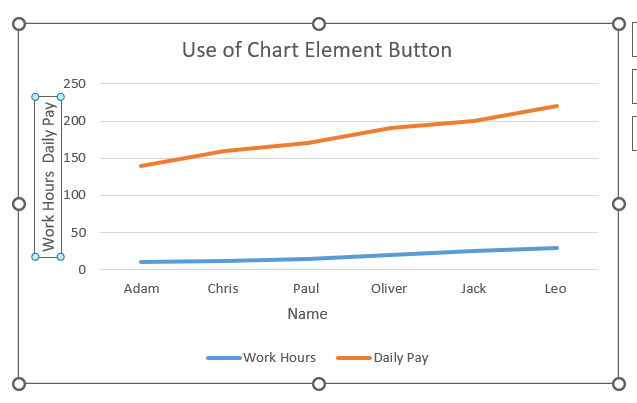
Zêdetir Bixwînin: Tabloya Barê ya Excel Li kêlek Bi Tengava Duyemîn
Tiştên Bîranîn
- Di rêbaza yekem de( Eksê lê zêde bikeSernav ji hêla Tabloya sêwirana nexşeyê ), divê hûn her du etîketên eksê bi serê xwe destnîşan bikin.
- Di rewşa girêdana grafiyê bi tabloyê re, di Baroka Formula de, divê hûn '=' û paşê stûna xwestî hilbijêrin.
- Van gav tenê ji bo du axen dê derbas bibin. Ger ji bo formulek an tabloyek ji du xalan zêdetir hewce bike, wê hingê ev gavan dê ne arîkar bin.
Encam
Ji vir pê ve, rêbazên ku li jor hatine destnîşan kirin bişopînin. Bi vî rengî, hûn ê bikaribin li Excel etîketên x û y-axis zêde bikin. Ger rêyên we yên bêtir hene ku hûn peywirê bikin, ji me re agahdar bikin. Ji bo bêtir gotarên bi vî rengî malpera ExcelWIKI bişopînin. Ji bîr nekin ku şîrove, pêşniyar, an pirsên we di beşa şîroveya jêrîn de biavêjin.

